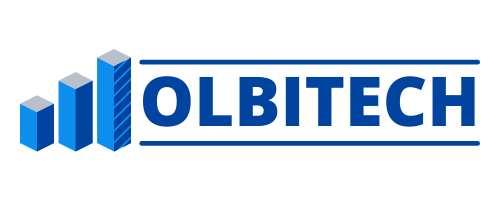Дашборды для бизнеса в Power BI
Часть 4 - 5 фишек Power BI упрощающих и улучшающих работу с отчётами
Очередная статья о фишках Power BI. Вообще я принял решение, что такие статьи я буду публиковать регулярно, как только буду находить и формировать около 5 фишек. В этой части поговорим о скрытых настройках и интересных функциях Power BI.
1. Параллельная загрузка таблиц.
При обновлении отчёта в Power BI, все запросы из Power Query загружаются вместе, то-есть параллельно. Такое поведение программы обеспечивает максимальную производительность обновления данных. Но есть и другая сторона медали. Когда у вас большая модель данных или слабая мощность сервера, вы рискуете столкнуться с проблемами производительности. При параллельной загрузки большого числа запросов, создаётся большая нагрузка на сервер, и на модель данных. Если вы столкнулись с одной из этих проблем, попробуйте отключить параллельную загрузку таблиц в настройках Power BI.
1. Параллельная загрузка таблиц.
При обновлении отчёта в Power BI, все запросы из Power Query загружаются вместе, то-есть параллельно. Такое поведение программы обеспечивает максимальную производительность обновления данных. Но есть и другая сторона медали. Когда у вас большая модель данных или слабая мощность сервера, вы рискуете столкнуться с проблемами производительности. При параллельной загрузки большого числа запросов, создаётся большая нагрузка на сервер, и на модель данных. Если вы столкнулись с одной из этих проблем, попробуйте отключить параллельную загрузку таблиц в настройках Power BI.

2. Функция "Применить" в фильтрах и срезах.
Включение этих функций обеспечивает более производительную работу в модели данных с режимом подключения DirectQuery. Выбирая какой-либо срез или настраивая сегменты в фильтрах, без функции "Применить", Power BI Сразу отправляет и запрашивает данные у сервера моментально. Если вам надо настроить несколько фильтров и срезов, такое поведение программы может значительно замедлить работу с отчётом. Чтобы этого избежать, в Power BI есть настройка "Применить" в фильтрах и срезах. Она позволяет сперва выбрать нужные условия фильтров и срезов, а затем применить их все одновременно. Если вы используете режим "Импорт" эта настройка не будет иметь значения.
Включение этих функций обеспечивает более производительную работу в модели данных с режимом подключения DirectQuery. Выбирая какой-либо срез или настраивая сегменты в фильтрах, без функции "Применить", Power BI Сразу отправляет и запрашивает данные у сервера моментально. Если вам надо настроить несколько фильтров и срезов, такое поведение программы может значительно замедлить работу с отчётом. Чтобы этого избежать, в Power BI есть настройка "Применить" в фильтрах и срезах. Она позволяет сперва выбрать нужные условия фильтров и срезов, а затем применить их все одновременно. Если вы используете режим "Импорт" эта настройка не будет иметь значения.

3. Предварительные версии
Power BI обновляется каждый месяц, и вместе с этим к нам приходят новые функции и возможности. Чтобы воспользоваться этими преимуществами пораньше, нужно включить флажки в настройках Power BI, в разделе предварительных возможностей.
Power BI обновляется каждый месяц, и вместе с этим к нам приходят новые функции и возможности. Чтобы воспользоваться этими преимуществами пораньше, нужно включить флажки в настройках Power BI, в разделе предварительных возможностей.

4. Изменение размера страницы
Вы можете изменить размер страницы по умолчанию и, например, сделать прокрутку отчёта по вертикали, а можете и по горизонтали, как вам удобней. Для этого измените размер страницы в разделе "Параметры холста", а в разделе просмотра страницы выберите "Фактический размер".
Вы можете изменить размер страницы по умолчанию и, например, сделать прокрутку отчёта по вертикали, а можете и по горизонтали, как вам удобней. Для этого измените размер страницы в разделе "Параметры холста", а в разделе просмотра страницы выберите "Фактический размер".

5. Детализация между отчётами
Знаете ли вы, что можно осуществлять детализацию какого-либо объекта не только внутри отчёта, но и между отчётами? Принцип работы детализации между отчётами точно такой же. Вам нужны одинаковые поля для детализации в обоих отчётах и обязательно активировать саму функцию. Таким образом вы сможете детализировать сегменты одного отчёта по данным в другом отчёте.
Знаете ли вы, что можно осуществлять детализацию какого-либо объекта не только внутри отчёта, но и между отчётами? Принцип работы детализации между отчётами точно такой же. Вам нужны одинаковые поля для детализации в обоих отчётах и обязательно активировать саму функцию. Таким образом вы сможете детализировать сегменты одного отчёта по данным в другом отчёте.

В этом бесплатном руководстве вы узнаете:
- Как визуализировать данные с помощью BI-системы
- Что такое BI-система
- Почему BI-система важна для бизнеса
- Главные причины и преимущества внедрения BI-системы
- Процесс и этапы внедрения BI-системы
- Как визуализировать данные с помощью BI-системы
- Что такое BI-система
- Почему BI-система важна для бизнеса
- Главные причины и преимущества внедрения BI-системы
- Процесс и этапы внедрения BI-системы
Скачайте бесплатное руководство
Визуализируйте данные прямо сейчас!